オンライン英会話
無料体験レッスン実施中
最大2回の無料体験レッスン
無料でレッスン動画が見放題!
- Step 1
- Step 2
お好きなレッスンを予約してみましょう!
レベル・目的に合うコースをコース一覧からご確認ください
せっかくの体験レッスン「自分に合うレッスン」を受けたいですよね!
お気軽にLINE・メールでご質問ください。 - Step 3
ベテランのアメリカ人英語講師が作成した予習動画で学習します。動画内の質問にも答えられるよう準備をしていただくと、レッスンで自信を持って会話ができます。
- Step 4
事前に動画で予習をすることでアウトプットに集中できます。
「今までのレッスンより話せた!」という感想を多くいただいております。 - Step 5
LINE・メールでカウンセリングをお申し込みいただくと、2回目の無料体験レッスンのポイントを差し上げます。
- Step 6
学習量に合わせて4つのプランからお選びいただけます。
入会金、年会費など月額以外の追加の費用は発生致しません。
STEP1:会員登録
お名前、メールアドレス、パスワードのみご入力頂き、1分で完了します。
有料プランをを選択しない限り、お支払いは発生しませんのでご安心ください。
※お子様がレッスンを利用する場合は、お子様のお名前をご登録ください。
登録アドレスへ、確認メールが送られます。
確認メールの「こちらをクリック」をクリックすると、自動的にマイページに移動します。
「アカウントの登録が完了しました」と表示され、ご登録が完了となります。
※会員登録が完了しますと、自動で1回目の無料体験レッスンのポイント(60ポイント)が付与されます
※体験レッスンのポイントは、通常の料金プランで毎月付与されるポイントとは異なり有効期限が1週間になります。会員登録後はお早めに体験レッスンをご予約ください
STEP2:レッスンの予約
マイページにて、「レッスンを予約する」から日時と講師を選択し、レッスンをご予約いただきます。
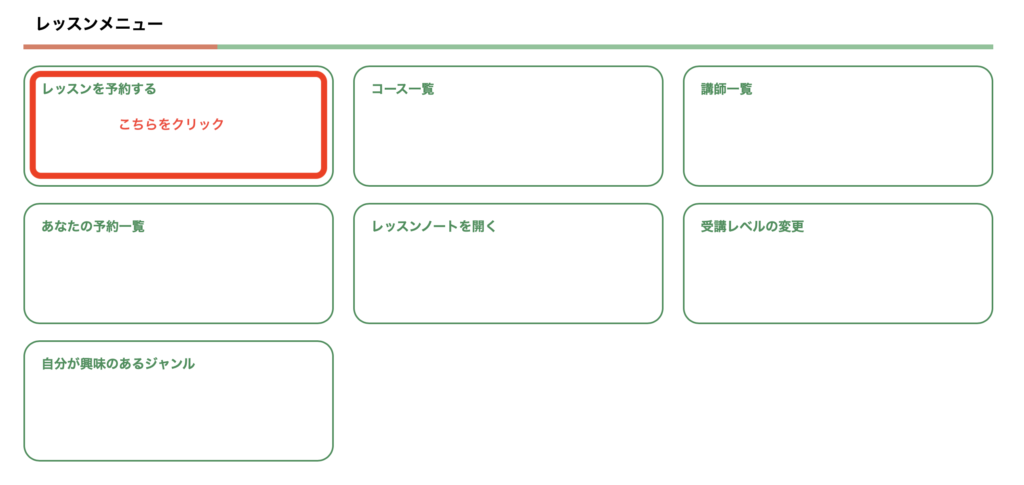
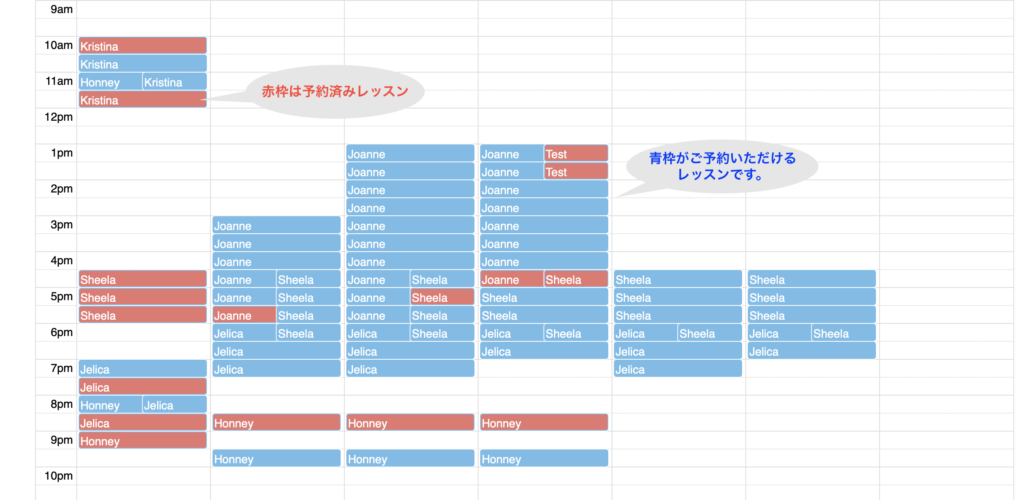
STEP3:動画で予習する
当スクールでは、Flipped Learning という学習方法を導入しています。
事前に予習動画(5〜10分程度)を必ずご視聴ください。
(※一部、予習動画のないコースもございます。)
<予習動画の視聴方法>
マイページの「あなたの予約一覧」に進み該当レッスンの「詳細確認」をクリック

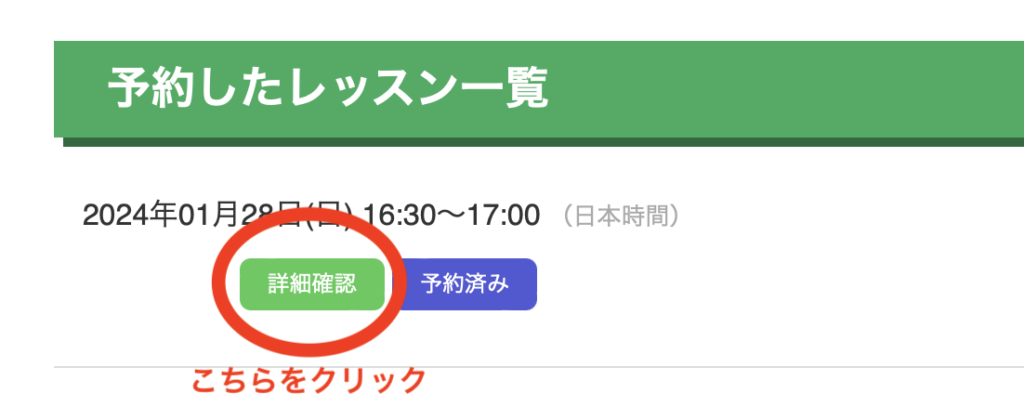
「詳細確認」ページに予習動画があります。(予習動画がないレッスンは動画は出ません)
STEP4:レッスンを受ける
予約した時間になったら、いよいよレッスン開始です!
動画で予習した内容を存分にアウトプットしましょう!
講師とのレッスン時間は1レッスン20分間です。
<ビデオ通話に参加する>
マイページの「あなたの予約一覧」より該当レッスンの詳細確認を選択し、ページ下の方にある「レッスンを受ける」の【ビデオ通話を開始する】というタブをクリックします。
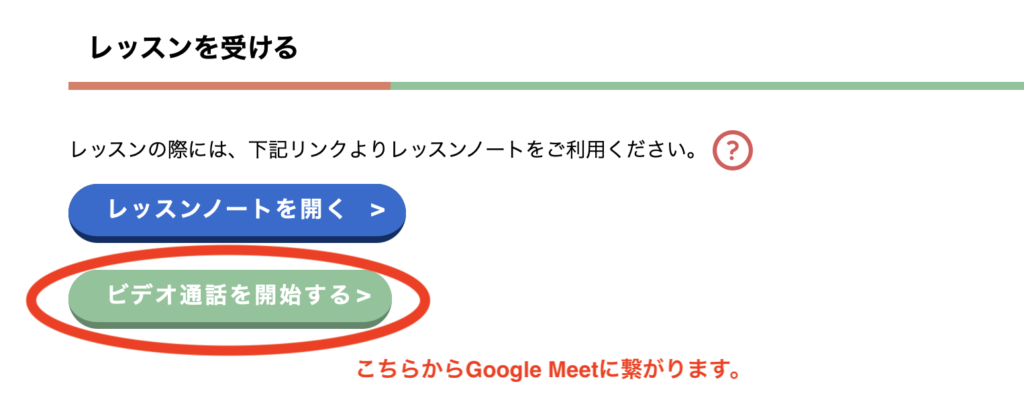
Google Meetの画面に切り替わったらレッスン時間までに必ず「参加をリクエストする」をクリックしてください。
講師がリクエストを確認次第、に通話ルームに参加することができます。
レッスンは、「Google Meet」というビデオ通話サービスを利用して行います。
カメラ機能付きのパソコンをお使いの場合は、Googleにログインしたブラウザ内でリンクをクリックして頂くだけで通話ルームにご参加いただけます。スマートフォンやタブレットを使用される方は、事前にアプリをダウンロードする必要がございます。
詳しくは、FAQページの「レッスンに必要な環境について」をご覧ください。
<レッスンノートを使う>
講師からのコメントやフィードバックが書き込まれるノートを、レッスン中に見ることができます。会員もメモができ、復習にも使える便利な機能です。マイページの「あなたの予約一覧」の詳細確認からいつでも確認できます。
STEP5:(ご希望の方のみ)無料カウンセリング
ご希望により日本人スタッフによる、無料カウンセリングを実施しております。
英語学習の目標や英語のレベルをご確認させていただいたうえで、おすすめのコースやレッスンについてご案内をします。
LINE・メールでカウンセリングをお申し込みいただいた方には、2回目の無料体験レッスンのポイントを差し上げます。
初回体験レッスンについて講師からのフィードバックをお伝えし、2回目の体験に最適なレッスンをご案内いたしますのでぜひご活用ください。
メールでのご連絡はこちら
カウンセリングの流れなど詳細についてはこちらをご覧ください。
STEP6:料金プラン・支払い設定
無料体験レッスンを終了後、引き続き受講いただくには、ポイントの購入が必要となります。
マイページより下記のとおり設定ください。
①「クレジットカードを設定する」をクリックし、クレジットカードを設定します
②「料金プランを変更する」をクリックし、料金プランを設定してください(料金プランは毎月自動で更新されます)
料金プランを設定しますとその場で決済が行われ、完了後にプランに応じた量のポイントが付与されます。
料金プランの詳しい内容は、こちらをご覧ください。


